Știați că Google Earth Pro este disponibil pentru Linux? Asta e corect! Este posibil să instalați uimitor instrument de vizualizare a globului de la Google pe majoritatea sistemelor de operare Linux obișnuite. În acest ghid, vă vom arăta cum să-l puneți în funcțiune!
Notă: veți avea nevoie de un cont Google pentru a vă bucura de funcțiile mai avansate ale Earth Pro.
Instrucțiuni de instalare Ubuntu
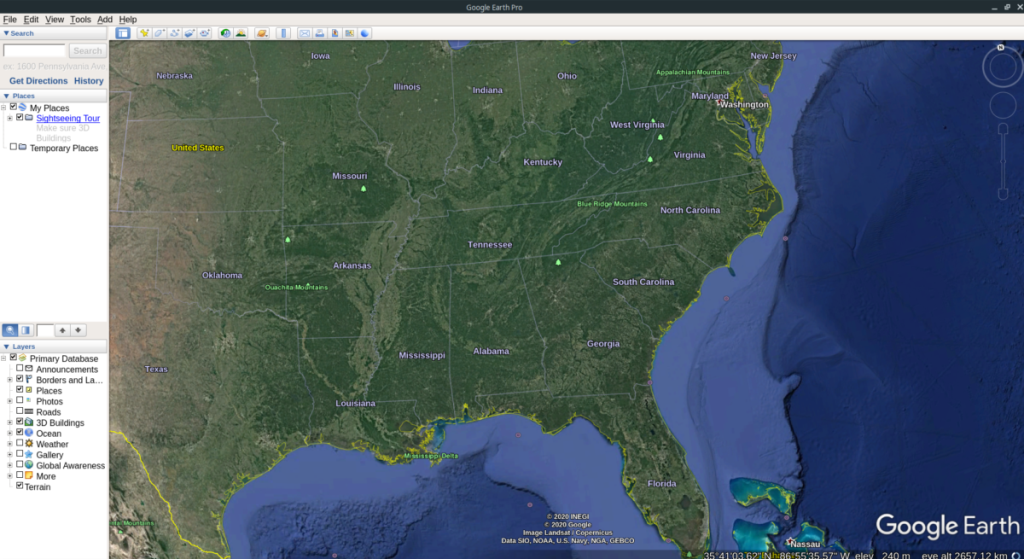
Dacă ești utilizator Ubuntu, ai noroc! Este incredibil de ușor să puneți în funcțiune Google Earth Pro pe computerul dvs. Linux. Pentru a începe instalarea, deschideți o fereastră de terminal apăsând Ctrl + Alt + T sau Ctrl + Shift + T de pe tastatură. Apoi, odată ce fereastra terminalului este deschisă, faceți clic pe acest link aici pentru a accesa site-ul web Google Earth.
Pe site-ul web Google Earth, veți vedea „Descărcați Google Earth Pro pentru PC, Mac sau Linux”. Pe această pagină, căutați secțiunea care spune „Vă rugăm să selectați pachetul de descărcare”. Sub aceasta, veți vedea „64 biți .deb (pentru Debian/Ubuntu)” și „64 biți .rpm (pentru Fedora/openSUSE)”. Selectați opțiunea Ubuntu cu mouse-ul. Apoi, faceți clic pe butonul „De acord și descărcare” pentru a începe procesul de descărcare.
Când procesul de descărcare este complet (nu ar trebui să dureze mult), accesați terminalul pe care l-ați deschis mai devreme și utilizați comanda CD pentru a muta sesiunea terminalului în directorul „Descărcări”, unde se află pachetul Google Earth Pro DEB.
cd ~/Descărcări
În interiorul directorului „Descărcări”, instalarea Google Earth Pro poate începe pe computerul dumneavoastră Ubuntu Linux. Instalarea este destul de ușoară, datorită capacității Ubuntu de a instala pachete cu managerul de pachete Apt , în loc să necesite DPKG.
sudo apt install ./google-earth-pro-stable_current_amd64.deb
Când instalarea este finalizată, Google Earth Pro este gata de utilizare pe computerul dumneavoastră Ubuntu Linux!
Instrucțiuni de instalare Debian
Google Earth Pro este disponibil ca pachet DEB descărcat de pe site-ul lor. Drept urmare, veți putea obține cea mai recentă configurație Google Earth Pro pe computerul dvs. Debian Linux. Pentru a începe, deschideți o fereastră de terminal apăsând Ctrl + Alt + T sau Ctrl + Shift + T de pe tastatură. Apoi, accesați site-ul web Google Earth Pro făcând clic pe acest link .
Pe pagina site-ului web, veți vedea „Descărcați Google Earth Pro pentru PC, Mac sau Linux”. Sub acesta, există un mesaj care vă spune „Vă rugăm să selectați pachetul de descărcare”. Selectați opțiunea „.deb pe 64 de biți (pentru Debian/Ubuntu)” și faceți clic pe butonul „De acord și descărcare” pentru a începe procesul de descărcare.
Când procesul de descărcare este complet, reveniți la fereastra terminalului de pe computerul dumneavoastră Debian Linux. Apoi, utilizați comanda CD pentru a muta sesiunea terminalului în directorul „Descărcări”, unde se află pachetul Google Earth Pro DEB.
cd ~/Descărcări
Odată intrat în „Descărcări”, instalarea poate începe. Folosind comanda dpkg , încărcați cea mai recentă versiune a Google Earth Pro pe computer. Rețineți că, dacă apar erori în timpul instalării, veți putea să o remediați urmând acest ghid .
sudo dpkg -i google-earth-pro-stable_current_amd64.deb
După instalarea Google Earth Pro pe Debian Linux, aplicația va fi gata de utilizare! Bucurați-vă!
Instrucțiuni de instalare Arch Linux
Google nu acceptă în mod definitiv Arch Linux sau oricare dintre sistemele de operare bazate pe acesta, ceea ce este regretabil. Cu toate acestea, veți putea în continuare să puneți în funcțiune Google Earth Pro pe sistemul dvs. Arch (sau Manjaro), datorită puterii AUR. Pentru a începe instalarea, utilizați comanda pacman pentru a instala pachetele „Git” și „Base-devel”.
sudo pacman -S git base-devel
După instalarea celor două pachete, utilizați comanda git clone pentru a prelua Trizen, instrumentul de ajutor AUR. Va face instalarea Google Earth Pro mult mai ușoară.
git clone https://aur.archlinux.org/trizen.git cd trizen makepkg -sri
Odată ce Trizen este instalat, puteți configura rapid Google Earth Pro pe sistemul dvs. Arch cu o singură comandă trizen -S .
trizen -S google-earth-pro
Instrucțiuni de instalare Fedora
Utilizați Fedora Linux și doriți să puneți mâna pe Google Earth Pro? Iată ce să faci. Mai întâi, accesați pagina de descărcare Google Earth Pro . Apoi, odată pe pagina de descărcare, căutați „Vă rugăm să selectați pachetul de descărcare”. Sub acel mesaj, veți vedea două opțiuni de descărcare. Selectați „64 bit .rpm (For Fedora/openSUSE)” pentru a descărca Google Earth Pro pentru Fedora Linux.
Permite computerului să descarce pachetul RPM pe computerul Fedora. Când procesul este finalizat, deschideți o fereastră de terminal. Apoi, utilizați comanda CD pentru a muta sesiunea terminalului în directorul „Descărcări”.
cd ~/Descărcări
În directorul „Descărcări”, se află pachetul RPM Google Earth Pro. Pentru a instala pachetul RPM pe computerul dumneavoastră Fedora Linux, trebuie doar să rulați comanda dnf install de mai jos.
sudo dnf install google-earth-pro-stable-current.x86_64.rpm
Odată ce pachetul RPM este instalat pe Fedora, Google Earth Pro este gata de utilizare!
Instrucțiuni de instalare OpenSUSE
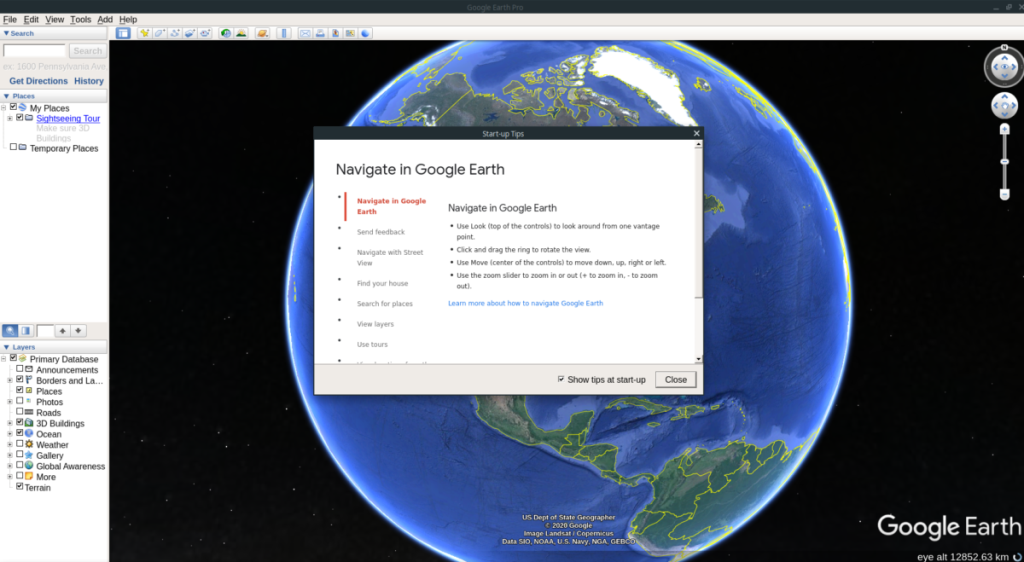
Pentru a începe instalarea, accesați pagina de descărcare Google Earth Pro . Odată ajuns pe pagină, găsiți secțiunea care spune „Vă rugăm să selectați pachetul de descărcare”. Sub acest mesaj, veți vedea două opțiuni de descărcare diferite. Bifați caseta de lângă „64 bit .rpm (For Fedora/openSUSE)” pentru a descărca pachetul RPM pentru computerul dumneavoastră OpenSUSE Linux.
Când RPM-ul este descărcat, lansați o fereastră de terminal pe desktop-ul OpenSUSE. Apoi, utilizați comanda CD pentru a muta sesiunea terminalului în directorul „Descărcări”.
cd ~/Descărcări
Acum că sesiunea terminalului se află în directorul „Descărcări”, instalarea Google Earth Pro pe OpenSUSE poate începe. Folosind comanda de instalare zypper , faceți funcționarea Google Earth Pro.
sudo zypper instalează google-earth-pro-stable-current.x86_64.rpm
Când pachetul RPM este instalat, Google Earth Pro este gata de utilizare pe OpenSUSE!

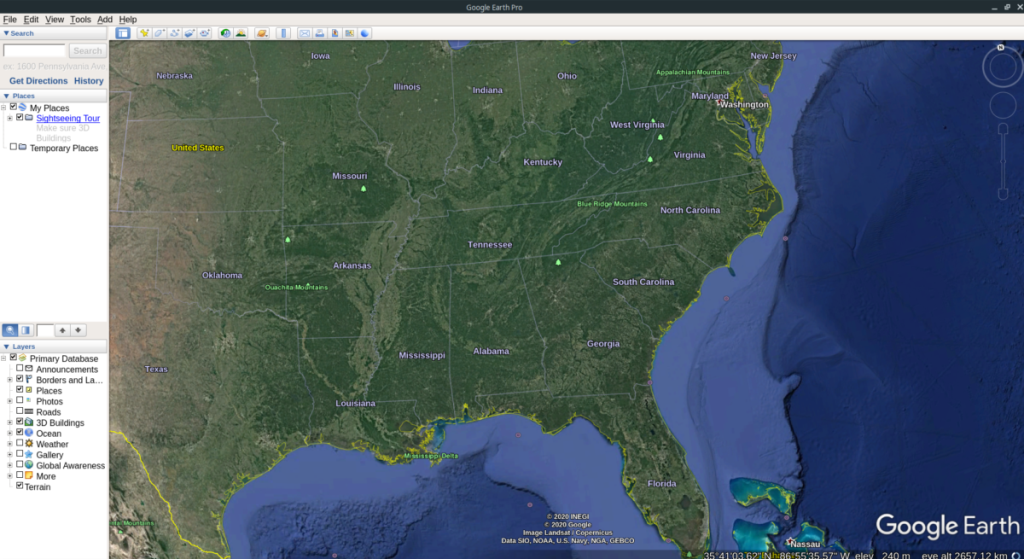
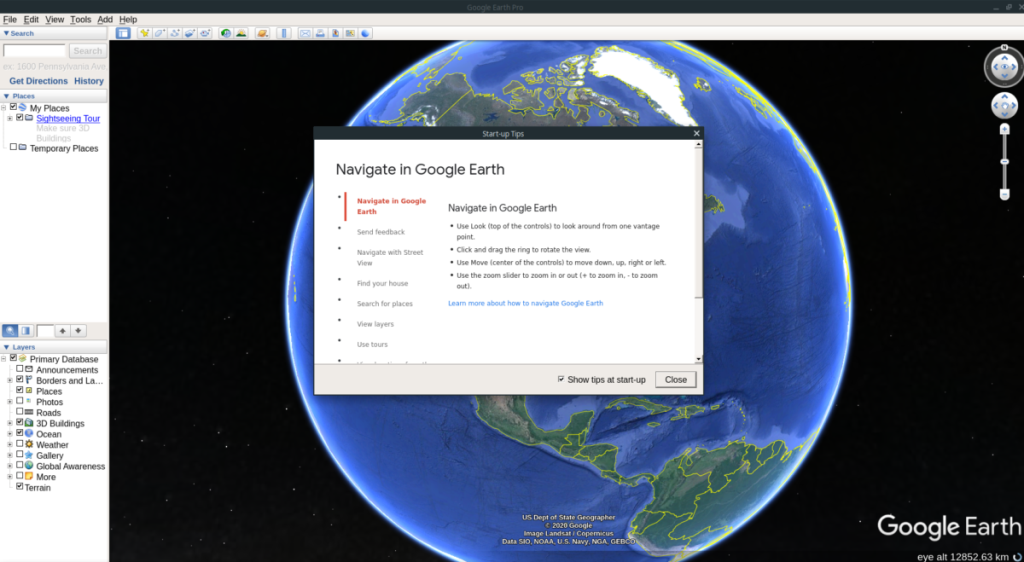



![Descarcă FlightGear Flight Simulator gratuit [Distrează-te] Descarcă FlightGear Flight Simulator gratuit [Distrează-te]](https://tips.webtech360.com/resources8/r252/image-7634-0829093738400.jpg)




